扩展设备对应的串口号
串口对应关系

串口对应关系是指串行通信中各个串口之间的对应关系。
常见的串口包括RS-232串口、RS-485串口、USB串口和PCI串口等。
下面将分别介绍这些串口之间的对应关系。
1. RS-232串口RS-232串口是计算机与外部设备之间常用的通信接口之一,通常用于数据传输。
RS-232串口的电气标准规定,数据信号采用负逻辑,即低电平表示逻辑1,高电平表示逻辑0。
常见的RS-232串口有9针D形插头和25针D形插头,分别对应不同的连接器型号。
在通信过程中,需要根据设备的具体要求和协议规范来设置串口的参数,例如波特率、数据位、校验位等。
2. RS-485串口RS-485串口是RS-232串口的改进版本,具有更好的抗干扰能力和更远的传输距离。
RS-485串口采用差分信号传输技术,即一对信号线上的电平值相同,但是不同时为高或低电平,这样可以有效抑制共地噪声和电磁干扰。
常见的RS-485接口包括R485A/B、T485A/B等。
在设置RS-485串口时,需要确保正确地连接信号地线,并选择合适的传输速率和数据位等参数。
3. USB串口USB串口是一种新型的串行通信接口标准,它利用USB总线来传输数据。
USB串口具有即插即用、高速传输和通用性强等优点。
USB接口分为USB 1.1和USB 2.0两种版本,其中USB 2.0具有更高的传输速率和带宽。
在设置USB串口时,需要根据设备的要求和协议规范来设置传输速率、数据位、校验位等参数。
同时还需要考虑传输介质的影响,例如电磁干扰和电压波动等因素。
4. PCI串口PCI串口是一种基于PCI总线标准的串行通信接口。
PCI串口具有较高的传输速率和带宽,适用于高速数据传输和实时通信等应用场景。
PCI串口的电气标准通常采用RS-232或RS-485等标准,具体取决于设备的需要。
在设置PCI串口时,需要正确配置PCI总线的参数,例如中断号、I/O地址和内存地址等。
同时还需要考虑设备的兼容性和稳定性等因素。
串口设置的一般步骤

串口设置的一般步骤一、串口简介串口是计算机用于数据传输的一种通信接口,它是一种用于在计算机和外部设备之间传输数据的标准接口。
串口有多种类型,常见的有RS-232、RS-485等。
二、串口设置的目的在计算机与外部设备之间进行数据传输时,需要进行串口设置,以确保数据能够正确地传输和接收。
串口设置的目的是配置串口的通信参数,如波特率、数据位、停止位、校验位等,以适应不同设备的通信需求。
三、串口设置的步骤1. 确定串口号:在进行串口设置之前,首先需要确定要设置的串口号。
在Windows系统中,可以通过设备管理器查看已连接的串口设备,确定要设置的串口号。
2. 打开串口:使用编程语言或串口调试工具打开串口。
在编程中,可以使用相关的API函数打开串口;在串口调试工具中,可以通过选择串口号和设置通信参数来打开串口。
3. 配置串口参数:根据外部设备的通信要求,配置串口的通信参数。
常见的串口参数包括波特率、数据位、停止位、校验位等。
4. 发送数据:在进行串口设置之后,可以通过编程或串口调试工具向外部设备发送数据。
根据外部设备的通信协议,将需要发送的数据按照一定的格式发送出去。
5. 接收数据:外部设备接收到数据后,会通过串口将数据发送给计算机。
在编程中,可以通过相关的API函数来接收串口数据;在串口调试工具中,可以实时显示串口接收到的数据。
6. 关闭串口:当数据传输完成后,需要关闭串口,释放资源。
在编程中,可以使用相关的API函数关闭串口;在串口调试工具中,可以通过关闭串口按钮来关闭串口。
四、常见问题与解决方案1. 串口无法打开:可能是串口被其他程序占用,需要关闭占用串口的程序;或者是串口驱动未正确安装,需要重新安装串口驱动。
2. 数据发送失败:可能是串口参数配置错误,需要根据外部设备的通信要求重新配置串口参数;或者是发送的数据格式不正确,需要按照外部设备的通信协议发送数据。
3. 数据接收异常:可能是串口参数配置错误,需要根据外部设备的通信要求重新配置串口参数;或者是接收的数据格式不正确,需要按照外部设备的通信协议解析数据。
关于解决usb转串口com口序号的问题

关于解决usb转串口com口序号不断增加的问题一.问题出现原因:为了方便说明问题给笔记本电脑的usb口编上号分别为1,2,3 当你首次使用1号usb 口接入开发板得转串口后,电脑分得的端口号是com3,如图一(图一)如果你再使用2号usb口接入开发板,电脑分得的端口是com4。
.如果你此时在1号usb口插入过键盘或其他usb设备后再使用1号usb口接入开发板,此时电脑会分配新的com口(com5)。
一次类推最多能分配到com16端口,特别是usb设备比较多或使用usb一拖三的同志更得注意,com口得编号会很快升到16的二解决办法开始:如下图,右击端口下的端口号点击属性“端口设置”------“高级”点击com端口号右侧的端口列表,列表中端口号后边有“使用中”字样的都是你新加的端口,要把他们都卸载掉。
选中其中一个点击“是”然后就回到计算机管理的端口界面,右键卸载就把当前的端口号驱动卸载掉了(我卸载的是com7)如图点击“操作”“扫描检测硬件改动”电脑会启用COM3分配给你的开发板那么,如何释放被占用的COM口呢?别着急~1. 如何释放被占用的COM口?由于反复试装不同版本的蓝牙驱动,造成COM5~COM15都处在被占用状态,最后成功安装驱动后只能使用COM16了,同步软件还不认。
2. 在使用USB转串口的设备,因为以前的设备有问题,换了新的设备之后发现,以前使用过的COM口现在都显示使用中,设备新分配的COM口数是从以前开始往下数的,例如:以前试到了COM7,在换了新设备后出来的就直接是COM8了,COM2-COM7都显示使用中(COM1是机器保留的)3. 如何删除电脑中使用过的COM端口?我的电脑经常使用蓝牙、手机数据线之类的东西,每次装一个新的设备,windows就自动分配一个新的虚拟com口,现在插上新的设备都用到COM25了,查看设备管理器-端口-com25属性-端口设置-高级-com端口号,发现从3~24全是“使用中”,怎么能把前面的这些删除掉?以上问题的彻底解决办法:打开注册表HKEY_LOCAL_MACHINE\SYSTEM\CurrentControlSet\Control\COM Name Arbiter把ComDB删除后重新尝试即可!(注:这样会重建所有COM口)。
4G DTU配置说明
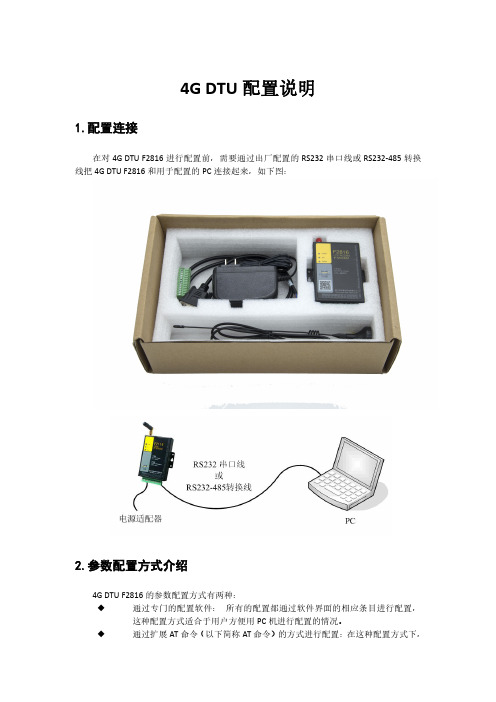
3.4.2 多中心连接参数设置
在实际应用中,如果由于中心服务器异常或者关闭服务器,导致 4G DTU 始终无法建立 连接, 4G DTU 为了确保永远在线而不断地尝试建立连接。
重连间隔 重连次数 发送方式
登录中心服务器失败时, 4G DTU 将按此重连间隔尝试重新登录中 心服务器
多次重新登录中心服务器失败,且达到此重连次数,将重新拔号处 理
3.6 无线拔号
3.6.1 PPP 拔号
拔号号码
APN 接入点
用户名和密码 PPP 认证
查询模块搜网模式
3.6.2 PPP 重拔设置
运营商 移动、联通
电信 运营商 移动、联通
电信
拔号号码 *99***1#、*99#、*98*1#
#777 APN cmnet、uninet 空
运营商 移动、联通
电信
用户名/密码 空
PPP 层检测
开启或关闭
PPP 层检测间隔
注:间隔不要太短,建议 60 秒以上
PPP 检测次数
注:建议检测次数超过 3 次
3.7.2 ICMP 方式链路检测
若开启 ICMP 方式链路检测,由将会以 ICMP 检测间隔定时向 ICMP 地址(一般为服务器 端)发送 Ping 包数据来检测与 ICMP 地址端的通信是否正常,若连续检测 ICMP 失败达到 ICMP 检测数,则立即断开所有连接,重新拔号处理。
调试等级 信息输出接口
关闭:没有任何调试信息输出 等级 1:输出简单的提示信息 等级 2:输出详细的调试信息
串口 1:信息从串口 1 输出 串口 2:信息从串口 2 输出 485:信息从 485 接口输出
3.4 中心服务
3.4.1 中心服务器
CH344 手册说明书

USB转4串口芯片CH344手册版本:1B1、概述CH344是一款USB总线的转接芯片,实现USB转四个异步串口UART0/1/2/3功能,用于为计算机扩展异步串口,或者将普通的串口设备或者MCU直接升级到USB总线。
2、特点●全速USB设备接口,兼容USB V2.0。
●内置固件,仿真标准串口,用于升级原串口外围设备,或者通过USB增加额外串口。
●计算机端Windows操作系统下的串口应用程序完全兼容,无需修改。
●支持免安装的操作系统内置CDC类驱动程序或者多功能高速率的VCP厂商驱动程序。
●硬件全双工串口,内置独立的收发缓冲区,UART0/1/2/3支持通讯波特率1200bps~230400bps。
●UART0/1/2/3支持8个数据位,支持奇校验、偶校验以及无校验。
●每个串口内置1024字节的接收FIFO,512字节的发送FIFO。
●支持常用的MODEM联络信号CTS和RTS。
●支持CTS和RTS硬件自动流控。
●支持半双工,提供串口正在发送状态指示TNOWx,可用于控制RS485收发切换。
●支持最多12路GPIO输入输出功能。
●通过外加电平转换器件,支持RS232、RS485、RS422等接口。
●内置EEPROM,可配置芯片VID、PID、最大电流值、厂商和产品信息字符串等参数。
●支持5V电源电压和3.3V电源电压。
●提供LQFP48无铅封装,兼容RoHS。
3、封装封装形式塑体宽度引脚间距封装说明订货型号LQFP48 7*7mm 0.5mm 19.7mil 标准LQFP48脚贴片CH344L 注:CH344的USB收发器按USB2.0全内置设计,UD+和UD-引脚不能串接电阻,否则影响信号质量。
4、引脚引脚号引脚名称类型引脚说明9、24、36、48VCC 电源电源调节器正电源输入端,需要外接退耦电容8、20、23、35、47GND 电源公共接地端,需要连接USB总线的地线7 RESET 输入外部复位输入端,低电平有效,内置上拉电阻33 UD+ USB信号直接连到USB总线的D+数据线,不能额外串接电阻32 UD- USB信号直接连到USB总线的D-数据线,不能额外串接电阻5 XI 输入晶体振荡输入端6 XO 输出晶体振荡反相输出端30 TXD0 输出UART0的串行数据输出,空闲态为高电平31 RXD0 输入UART0的串行数据输入,内置上拉电阻12 TXD1 输出UART1的串行数据输出,空闲态为高电平13 RXD1 输入UART1的串行数据输入,内置上拉电阻21 TXD2 输出UART2的串行数据输出,空闲态为高电平22 RXD2 输入UART2的串行数据输入,内置上拉电阻29 TXD3 输出UART3的串行数据输出,空闲态为高电平42 RXD3 输入UART3的串行数据输入,需外加上拉电阻39 TNOW0/GPIO8输出UART0的485发送和接收控制引脚通用GPIO8,用于IO口输入或输出18 TNOW1/GPIO9输出UART1的485发送和接收控制引脚通用GPIO9,用于IO口输入或输出19 TNOW2/GPIO10输出UART2的485发送和接收控制引脚通用GPIO10,用于IO口输入或输出43 TNOW3/GPIO11输出UART3的485发送和接收控制引脚通用GPIO11,用于IO口输入或输出41 CTS0/GPIO0输入UART0的MODEM输入信号,清除发送,低有效通用GPIO0,用于IO口输入或输出40 RTS0/GPIO1输出UART0的MODEM输出信号,请求发送,低有效通用GPIO1,用于IO口输入或输出上电期间如果RTS0引脚检测到外接了下拉电阻则禁用内部EEPROM中配置参数,启用芯片自带默认参数10 CTS1/GPIO2输入UART1的MODEM输入信号,清除发送,低有效通用GPIO2,用于IO口输入或输出11 RTS1/GPIO3输出UART1的MODEM输出信号,请求发送,低有效通用GPIO3,用于IO口输入或输出26 CTS2/GPIO4输入UART2的MODEM输入信号,清除发送,低有效通用GPIO4,用于IO口输入或输出27 RTS2/GPIO5输出UART2的MODEM输出信号,请求发送,低有效通用GPIO5,用于IO口输入或输出46 CTS3/GPIO6输入UART3的MODEM输入信号,清除发送,低有效通用GPIO6,用于IO口输入或输出45 RTS3/GPIO7输出UART3的MODEM输出信号,请求发送,低有效通用GPIO7,用于IO口输入或输出14 ACT 输出USB配置完成状态输出,低电平有效15 TX_S 输出串口数据发送状态输出16 RX_S 输出串口数据接收状态输出38 CFG 输入硬件流控使能引脚,低电平有效,内置上拉电阻44 TEST 输入内部测试引脚,必须对地接1个4.7K下拉电阻1、2、3、4、17、25、28、34、37NC 空脚禁止连接,必须悬空5、功能说明5.1. 一般说明CH344芯片支持5V或者3.3V电源电压,电源引脚应该外接容量为0.1uF左右的电源退耦电容。
串口扩展方案

串口扩展方案简介串口是计算机与外部设备进行数据交互的一种通信方式。
在某些场景下,需要扩展额外的串口来满足设备连接的需求。
本文将介绍几种常用的串口扩展方案,包括硬件扩展和软件扩展两种。
硬件扩展方案硬件扩展是通过增加硬件模块来实现串口的扩展。
下面介绍两种常用的硬件扩展方案。
方案一:串口芯片扩展一个常见的硬件扩展方案是使用串口芯片进行扩展。
这种方案主要通过在主板上添加一个或多个串口芯片,以增加额外的串口。
一般而言,串口芯片具有较好的兼容性和稳定性,并且能够支持多种串口协议。
常用的串口芯片有常见的UART芯片,常用的型号包括PL2303、CP2102等。
这些芯片一般支持USB接口,可以轻松地与计算机连接,方便进行数据传输。
方案二:扩展板另一种硬件扩展方案是使用扩展板。
扩展板是一种外部设备,一般通过插入到计算机的扩展槽口或接口上来实现与计算机的连接。
常用的扩展板类型包括PCI扩展板、PCIe扩展板和USB扩展板等。
PCI扩展板和PCIe扩展板适用于台式机等有PCI或PCIe插槽的计算机,可以通过插槽接口连接到计算机主板上。
而USB扩展板则适用于各种类型的计算机,通过USB接口与计算机连接。
使用扩展板进行串口扩展的好处是可以同时添加多个串口,满足多设备连接的需求。
同时,扩展板还可能提供其他功能,如并行端口、网络接口等。
软件扩展方案除了硬件扩展之外,还可以使用软件扩展方案来实现串口的扩展。
下面介绍两种常用的软件扩展方案。
方案一:虚拟串口驱动虚拟串口驱动是一种通过软件模拟串口功能的方案。
它将虚拟串口映射到计算机的物理串口或其他设备上,使得计算机可以像操作真实串口一样操作虚拟串口。
虚拟串口驱动通常是由一些软件开发人员开发的,并且提供了应用程序编程接口(API),可以与设备驱动程序交互。
通过虚拟串口驱动,可以实现串口的创建、配置和通信等功能。
方案二:串口转以太网设备串口转以太网设备是一种通过网络连接实现串口扩展的方案。
BCNet-DVP(台达)使用手册

BEICHEN AutomationBCNet-DVP 台达DVP系列PLC以太网通讯处理器使用手册1.BCNet-DVP应用1.1产品概述BCNet-DVP是一款经济型的以太网通讯处理器,是为满足日益增多的工厂设备信息化需求(设备网络监控和生产管理)而设计,用于台达DVP系列PLC的以太网数据采集,非常方便构建生产管理系统。
BCNet-DVP采用模块化设计,不占用PLC编程口,即编程软件/上位机软件通过以太网对PLC数据监控的同时,触摸屏可以通过复用接口X2与PLC进行通讯。
1.2功能和应用领域1、安装在35mm的导轨上,COM1口直接连接至DVP的MD8编程通讯口,并扩展一个COM2口用于触摸屏通讯。
BCNet-DVP可直接从DVP编程通讯口获取电源,也可外接24VDC 电源。
2、集成WEB服务器,通过网页可设置设备参数和运行诊断,并设置登录保护密码,防止篡改配置数据。
3、对DVP编程通讯口波特率自动调节,可以适应大数据量通讯的需求。
4、特定的BCNetTCP/IP协议直接映射到计算机串行端口,支持上位软件(编程软件WPLSoft、组态王、MCGS、力控、IFIX、INTOUCH等)方便快捷访问。
5、采用端口映射的方式,支持高级语言(如VB、VC、C#等)直接驱动对应串口,实现与台达DVP的数据通讯,方便开发生产管理系统。
6、支持多个以太网TCP/IP连接,允许多台PC同时采集PLC数据。
7、支持用户侧通过以太网实现固件更新,免费提供集成更多功能的固件,一次购买硬件,永久升级。
1.2.1设备改造传统意义上来说,台达DVP系列PLC的通讯口上一般都会插有触摸屏,用以监控PLC的实时数据;而现在,由于项目需求,需要在不影响原触摸屏的通讯情况下,再增加计算机对PLC的数据监控(组态王、MCGS、力控),而BCNet-DVP产品能完美解决这样的设备改造方案。
1.2.2设备信息化当前,制造业企业的管理向着综合信息化的方向发展,在车间级实现生产管理就需要首先构建设备信息化网络,也就是设备联网。
查看串口号usb

查看串⼝号usb1. 怎样查看连接电⼦显⽰屏所⽤的串⼝号在使⽤电脑串号连接LED电⼦显⽰屏对显⽰屏进⾏设置或变更内容时,我们需要知道电脑连接显⽰屏所⽤的串⼝编号是多少。
在这⾥我们就Windows XP系统中串⼝号应该如何查看做⼀个介绍。
1、在“我的电脑”上单击⿏标右键查看“属性”; 2、在弹出对话框中选择“硬件”选项卡,点击按钮“设备管理器”; 3、这⾥你会看到“端⼝”,点开“端⼝”前⾯的“+”你做看到电脑上所有的端⼝。
台式电脑⼀般有“通讯端⼝(com#)”,如果有打印机的话会有“打印机端⼝(com#)”,另外部分显⽰屏使⽤“USB转串⼝线”和电脑连接,这样的话会有⼀个“USB-*****(com#)”。
这⾥的“#”号就是我们所要知道的“串⼝号”。
2. win7 64位系统怎么查看串⼝号1、双击桌⾯上的“计算机”图标,打开”计算机“页⾯如下所⽰。
2、然后选择”系统属性“,如下图所⽰。
3、当然也可以直接在桌⾯上右击”计算机“,选择”属性“这⼀项。
4、在打开的系统属性页⾯,选择”设备管理器“这⼀项。
5、弹出设备管理器后,可以看到”端⼝(COM和LPT)“这⼀项,如下图所⽰。
6、单击端⼝这⼀选项后会显⽰当前的串⼝列表,这⾥显⽰了所有串⼝的信息,如果不知道具体是哪⼀个的话,可以插拔⼀下串⼝,有反应的那⼀个就是你需要的了。
台式机上串⼝默认是COM1的。
3. Windows7系统怎么查看串⼝号1、双击桌⾯上的“计算机”图标,打开”计算机“。
2、然后选择”系统属性“。
3、当然也可以直接在桌⾯上右击”计算机“,选择”属性“这⼀项。
4、在打开的系统属性页⾯,选择”设备管理器“这⼀项。
5、弹出设备管理器后,可以看到”端⼝(COM和LPT)“这⼀项。
6、单击端⼝这⼀选项后会显⽰当前的串⼝列表,这⾥显⽰了所有串⼝的信息,如果不知道具体是哪⼀个的话,可以插拔⼀下串⼝,有反应的那⼀个就是你需要的了。
台式机上串⼝默认是COM1的。
USR-CANET200 说明书

USR-CANET200说明书文件版本:V1.0.7功能特点⏹全新的硬件防护,CAN、串口、网口、电源均有高级别的防护,适合更苛刻的工业环境⏹全新ARM内核,工业级工作温度范围,精心优化的TCP/IP协议栈,稳定可靠⏹10/100Mbps网口,支持Auto-MDI/MDIX,交叉直连网线均可使用⏹支持CAN ID过滤功能,多种过滤方式使用起来更加安全方便⏹一个端口可支持两路SOCKET连接⏹CAN波特率支持10K~1Mbps;支持BASIC和LOOPBACK工作方式⏹支持静态IP地址或者DHCP自动获取IP地址,并可以通过UDP广播协议查询网络内的设备⏹Reload按键,一键恢复默认设置,不怕设置错⏹RJ45带Link/Data指示灯,网口外置隔离变压器,1.5KV电磁隔离⏹全球唯一MAC地址(D8-B0-4C开头)⏹支持通过网络升级固件,固件更新更方便⏹支持网页端口(默认80)更改⏹支持keepalive机制,可快速探查死连接等异常并快速重连⏹支持账户跟密码,可用于网页登录以及网络设置,更安全⏹电源接口支持5.08-2接线端子,支持宽电压供电(5~36V)⏹CAN中继功能⏹CAN转485功能目录USR-CANET200说明书 (1)1.快速入门 (5)1.1.硬件测试环境 (5)1.1.1.硬件准备 (5)1.1.2.硬件连接 (6)1.2.网络测试环境 (7)1.3.默认参数测试 (7)1.4.数据传输测试 (7)2.产品概述 (9)2.1.产品简介 (9)2.2.基本参数 (9)3.硬件参数介绍 (11)3.1.尺寸图 (11)4.产品功能 (12)4.1.网络基础功能介绍 (12)4.1.1.IP地址/子网掩码/网关 (12)4.1.2.DNS服务器地址 (13)4.1.3.恢复出厂设置功能 (14)4.1.4.WebServer (14)4.1.5.指示灯状态 (15)4.1.6.网络固件升级 (15)4.2.CAN (16)4.2.1.CAN基本参数 (16)4.2.2.CAN打包机制 (17)4.2.3.CAN ID过滤 (17)4.2.4.CAN数据透传协议 (17)4.3.串口功能 (19)4.3.1.串口基本参数 (19)4.3.2.串口成帧机制 (19)4.4.Socket功能 (20)4.4.1.TCP Client模式特性 (21)4.4.2.TCP Server模式特性 (21)4.4.3.UDP Client模式特性 (22)4.4.4.UDP Server模式特性 (22)4.5.特色功能 (23)4.5.1.心跳包功能 (23)4.5.2.注册包功能 (24)4.5.3.透传云功能 (25)4.5.4.CAN中继功能 (26)4.5.5.CAN转RS485功能 (27)5.参数设置 (29)5.1.设置软件 (29)5.1.1.功能介绍 (29)5.1.2.搜索 (29)5.1.3.查询和设置 (30)5.1.4.串口操作 (30)5.2.网页设置参数 (31)5.3.AT指令配置 (33)5.3.1.网络AT指令概述 (33)5.3.2.串口AT指令概述 (33)5.3.3.AT错误提示符 (34)5.3.4.AT指令集 (35)6.联系方式 (37)7.免责声明 (37)8.更新历史 (38)1.快速入门USR-CANET200模块用于实现串口到以太网口的数据的双向透明传输,用户无需关心具体细节,模块内部完成协议转换。
显示屏常用通信串口引脚定义及介绍

显示屏常用通信串口引脚定义及介绍串口, 定义, 显示屏, 通信RS-232、RS-422与RS-485串口标准简介一、RS-232C、RS-422与RS-485的由来RS-232、RS-422与RS-485都是串行数据接口标准,最初都是由电子工业协会(EIA)制订并发布的,RS-232在1962年发布,命名为EIA-232-E,作为工业标准,以保证不同厂家产品之间的兼容。
RS-422由RS-232发展而来,它是为弥补RS-232之不足而提出的。
为改进RS-232通信距离短、速率低的缺点,RS-422定义了一种平衡通信接口,将传输速率提高到10Mb/s,传输距离延长到4000英尺(速率低于100kb/s时),并允许在一条平衡总线上连接最多10个接收器。
RS-422是一种单机发送、多机接收的单向、平衡传输规范,被命名为TIA/EIA-422-A标准。
为扩展应用范围,EIA又于1983年在RS-422基础上制定了RS-485标准,增加了多点、双向通信能力,即允许多个发送器连接到同一条总线上,同时增加了发送器的驱动能力和冲突保护特性,扩展了总线共模范围,后命名为TIA/EIA-485-A标准。
由于EIA提出的建议标准都是以“RS”作为前缀,所以在通讯工业领域,仍然习惯将上述标准以RS作前缀称谓。
RS-232、RS-422与RS-485标准只对接口的电气特性做出规定,而不涉及接插件、电缆或协议,在此基础上用户可以建立自己的高层通信协议。
因此在视频界的应用,许多厂家都建立了一套高层通信协议,或公开或厂家独家使用。
如录像机厂家中的Sony与松下对录像机的RS-422控制协议是有差异的,视频服务器上的控制协议则更多了,如Louth、Odetis协议是公开的,而ProLINK则是基于Profile上的。
二、RS-232串行接口标准目前RS-232是PC机与通信工业中应用最广泛的一种串行接口。
RS-232被定义为一种在低速率串行通讯中增加通讯距离的单端标准。
linux查串口号

linux查串口号
在Linux系统中,可以通过以下几种方法来查找串口号:
1. 使用命令行工具,打开终端,输入命令`ls /dev/tty`,系
统会列出所有的串口设备。
通常,串口设备以`/dev/ttyS`或
`/dev/ttyUSB`开头,后面跟着一个数字,表示串口号。
2. 使用dmesg命令,打开终端,输入命令`dmesg | grep tty`,系统会显示与串口相关的信息,包括串口设备的名称和对应的串口号。
3. 查看udev规则,udev是Linux系统中的设备管理框架,可
以通过查看udev规则来获取串口设备的信息。
打开终端,输入命令
`ls /etc/udev/rules.d/`,系统会列出udev规则文件的列表。
查
找以`99-com.rules`或类似命名的文件,使用文本编辑器打开该文件,搜索关键词`tty`,可以找到与串口设备相关的规则和信息。
4. 查看/sys目录,打开终端,输入命令`ls
/sys/class/tty/`,系统会显示所有的tty设备。
在这个目录下,
可以找到与串口设备相关的信息,包括串口号。
需要注意的是,以上方法可能需要root权限才能执行。
此外,
如果你已经连接了串口设备,可以通过观察设备文件的创建和删除
来确定串口号的变化。
希望以上信息能够帮助你找到所需的串口号。
计算机串口COM号的识别方法
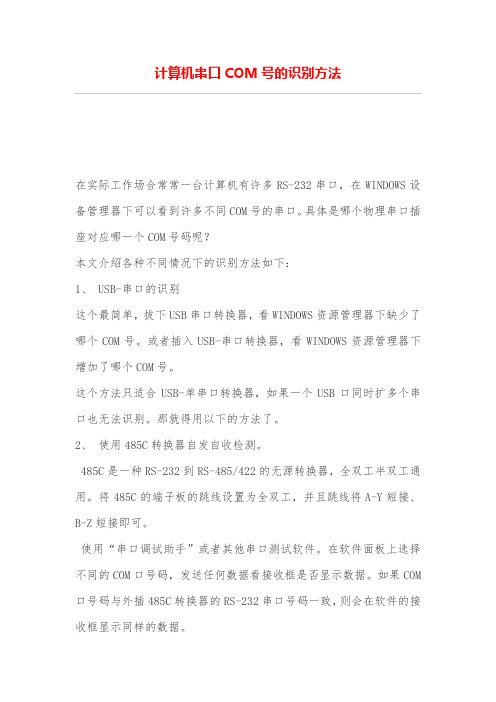
计算机串口COM号的识别方法在实际工作场合常常一台计算机有许多RS-232串口,在WINDOWS设备管理器下可以看到许多不同COM号的串口。
具体是哪个物理串口插座对应哪一个COM号码呢?本文介绍各种不同情况下的识别方法如下:1、 USB-串口的识别这个最简单,拔下USB串口转换器,看WINDOWS资源管理器下缺少了哪个COM号。
或者插入USB-串口转换器,看WINDOWS资源管理器下增加了哪个COM号。
这个方法只适合USB-单串口转换器,如果一个USB口同时扩多个串口也无法识别。
那就得用以下的方法了。
2、使用485C转换器自发自收检测。
485C是一种RS-232到RS-485/422的无源转换器,全双工半双工通用。
将485C的端子板的跳线设置为全双工,并且跳线将A-Y短接、B-Z短接即可。
使用“串口调试助手”或者其他串口测试软件。
在软件面板上选择不同的COM口号码,发送任何数据看接收框是否显示数据。
如果COM 口号码与外插485C转换器的RS-232串口号码一致,则会在软件的接收框显示同样的数据。
3 、自己制作DB-9孔插座进行自发自收检测。
如果手头没有485C转换器,那就可以自己找一个DB-9插头,并且在把插头的2脚和3脚用线焊接短接起来。
这相当于把RS-232的RXD 与TXD短接,接收收-发短接。
使用“串口调试助手”或者其他串口测试软件。
在软件面板上选择不同的COM口号码,发送任何数据看接收框是否显示数据。
如果COM口号码与RS-232串口号码一致,则会在软件的接收框显示同样的数据。
4、使用电压表测量TXD的电压变化如果手头连一个DB-9孔插头也没有,还有一个简单的方法,就是测量TXD脚(3脚)对GND(5脚或者机壳)的电压。
正常情况下,电压为大约-9V。
使用串口调试助手等软件,选不同的COM号,按“发送”。
当TXD脚有发送数据时,电压会有变化,会出现短时间的大约-6V,总之只要有明显的电压变化就说明有数据在发送。
FX2N、FX3U等PLC上扩展的9针口232BD、232ADP通讯模块与组态王通讯配置说明

Rockwell AB-MicroLogix、SLC500系列PLC串口驱动使用说明FX2N、FX3U等PLC上扩展的9针口232BD、232ADP通讯模块与组态王通讯配置说明文档此文档由北京亚控公司提供,仅作为组态王与三菱 PLC通讯配置的使用参考,北京亚控公司不对此文档涉及的三菱软硬件配置部分承担任何使用责任,三菱软硬件的详细说明请参考三菱厂家提供的使用说明。
一、 F X2N PLC上扩展的9针口232BD和计算机之间的硬件连接接线方式为:2-3,3-2,5-5,4-6,6-4;二、 P LC中的通讯参数设置1)PLC中的D8120存储的是通讯参数值,通常建议在三菱编程软件中,设置D8120值(HEX)为1886(0001 1000 1000 0110)即可。
对应参数含义为:b0=0表示数据位为7;b2,b1=(1,1)表示偶校验;b3=0表示停止位为1;b7,b6,b5,b4=(1,0,0,0)表示波特率为9600;b8=0表示无首字符;b9=0表示无尾字符;b10为留存,可以设置为1或者0;b11(为DTR检测控制线)=0表示设置为:接收;b12=1表示使用硬件握手:信号线ER(DTR)和DR(DSR)用来控制数据发送接收;(另外,经过测试,D8120设置成c881(1100 1000 1000 0001)也可以通讯,具体可以参看232BD文档对应的波特率等);2)PLC中的D8121存储的是设备地址,通常设置为0 即可;三、 组态王中的设备定义1)组态王中设备定义向导为 PLC->三菱-->FX2-->通讯口(注意不能定义为 FX2_485-->通讯口)。
2)设备地址为0。
3)串口通讯参数设置同D8120,即为9600,7,1,偶校验。
四、 备注1)FX3U上扩展的9针口232ADP和组态王的通讯设置同232BD。
2)FX0N、FXIN、FX2N、FX3U等PLC均属于FX系列PLC,其对应通讯口协议都是一致的。
安装及使用CH341A转串口

安装及使用CH341A转串口CH341A是一种常见的USB转串口芯片,可以将USB接口转换成串口通信接口,用于连接计算机与其他设备进行串口通信。
在本文中,我们将介绍CH341A的安装及使用方法。
一、安装CH341A驱动1.首先,连接CH341A设备到计算机的USB接口。
2. 打开计算机的设备管理器,可以通过按下Win+X键选择“设备管理器”来快速打开。
3.在设备管理器中,找到“端口(COM和LPT)”选项。
4.右键点击“CH341AUSB转串口(COMX)”(X为设备对应的COM端口号),选择“更新驱动程序软件”。
5.在弹出的对话框中,选择“自动更新的驱动程序软件”。
6.等待驱动程序的安装完成。
2.打开串口调试助手后,选择正确的串口,通常是COMX(X为安装过程中显示的设备对应的COM端口号)。
3.在串口调试助手中,设置波特率(比特率),数据位,校验位,停止位等参数,这些参数需要根据具体需求来设置。
4.点击“打开串口”按钮,建立计算机与其他设备之间的串口连接。
5.在串口调试助手的发送框中输入要发送的数据,点击“发送”按钮,发送数据到其他设备。
6.接收到的数据将会显示在串口调试助手的接收框中。
7.如果需要,可以进行数据的接收和发送的设置,例如发送数据的间隔时间,结束符等。
注意事项:1.在安装驱动程序的过程中,需要保持CH341A设备连接到计算机,并确保设备已经正确地连接到USB接口。
2.在使用CH341A转串口进行通信时,需要确保连接到计算机的设备和其他设备之间的串口设置一致,例如波特率、数据位、校验位等。
总结:CH341A转串口芯片是一种常见的USB转串口芯片,可以将USB接口转换成串口通信接口。
安装CH341A驱动程序后,可以使用串口调试助手等软件进行串口通信。
通过以上的步骤,您可以轻松地安装和使用CH341A转串口芯片来进行串口通信。
Win7中串口调试软件找不到串口的解决方法
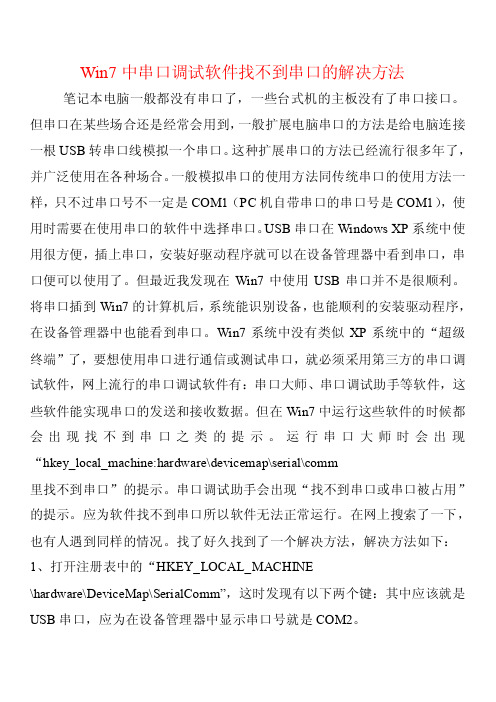
Win7中串口调试软件找不到串口的解决方法笔记本电脑一般都没有串口了,一些台式机的主板没有了串口接口。
但串口在某些场合还是经常会用到,一般扩展电脑串口的方法是给电脑连接一根USB转串口线模拟一个串口。
这种扩展串口的方法已经流行很多年了,并广泛使用在各种场合。
一般模拟串口的使用方法同传统串口的使用方法一样,只不过串口号不一定是COM1(PC机自带串口的串口号是COM1),使用时需要在使用串口的软件中选择串口。
USB串口在Windows XP系统中使用很方便,插上串口,安装好驱动程序就可以在设备管理器中看到串口,串口便可以使用了。
但最近我发现在Win7中使用USB串口并不是很顺利。
将串口插到Win7的计算机后,系统能识别设备,也能顺利的安装驱动程序,在设备管理器中也能看到串口。
Win7系统中没有类似XP系统中的“超级终端”了,要想使用串口进行通信或测试串口,就必须采用第三方的串口调试软件,网上流行的串口调试软件有:串口大师、串口调试助手等软件,这些软件能实现串口的发送和接收数据。
但在Win7中运行这些软件的时候都会出现找不到串口之类的提示。
运行串口大师时会出现“hkey_local_machine:hardware\devicemap\serial\comm里找不到串口”的提示。
串口调试助手会出现“找不到串口或串口被占用”的提示。
应为软件找不到串口所以软件无法正常运行。
在网上搜索了一下,也有人遇到同样的情况。
找了好久找到了一个解决方法,解决方法如下:1、打开注册表中的“HKEY_LOCAL_MACHINE\hardware\DeviceMap\SerialComm”,这时发现有以下两个键:其中应该就是USB串口,应为在设备管理器中显示串口号就是COM2。
2、新建两个健:\Device\Serial0 值为COM1 \Device\Serial1 值为COM2建好后如下图所示:3、打开串口调试软件发现能找到串口了,在软件中选择好正确的串口后,软件就可以用了!4、有的USB串口安装好驱动程序后,串口后并不是COM1或COM2,串口号的数值会比较大,会出现COM4、COM5等更大的串口号,为了出现更大的串口号时也能使用串口,我用同样的方法建立了8个注册表键,如下图:从电脑上移除USB串口后就消失了,如下图:注意:虽然在设备管理器中可以任意改动USB串口的串口号,但是改动后刚才新建的8个键就会有重复,在串口软件中显示的串口号也有重复,导致选择重复的串口号时软件提示串口被占用。
TMS320F28035 DSP CAN程序升级方案 BootLoader

●系统硬件架构说明程序升级需一台PC 计算机,一块CAN 卡,和一个待升级设备。
PC 计算机下发升级数据,控制并监视整个烧录过程。
PC 机通过USB 口和线缆与CAN 卡线连接,CAN 卡将USB 数据线数据转换为CAN 报文,通过CAN 总线与待升级的设备连接。
CAN 卡实现PC 机与待升级设备间的连接,控制,数据通信。
一次程序升级过程可对一个设备进行程序更新。
PC 机需安装windowsXP ,window7,8,10操作系统,且安装好监控升级软件,以及CAN 卡驱动程序。
CAN 卡采用USB 线缆供电并采用专用USB 转UART(异步串口)芯片HC340,为PC 机拓展出一个虚拟串口,PC 机凭此串口与CAN 卡进行通信,CAN 卡主控芯片采用28035,主要功能是实现串口数据到CAN 数据报文的格式转换。
车载DCDCCAN 卡USB 线缆(屏蔽线缆)CAN 总线(双绞线) PC 计算机●上位机监控软件使用介绍1、首先安装CAN卡驱动程序(HL-340),安装完成后在PC电脑任一USB口插入CAN卡,即可在”我的电脑”-”设备管理器”-“串口”一栏中找到对应拓展出来的串口,表明驱动安装正确,CAN卡连接正确。
HL-340驱动程序图标2、点击打开监控软件监控软件图标监控界面如下1).在监控软件中“串口号”一栏填入对应串口,在点击”打开串口”控件,连接好CAN与设备CAN线,给设备接入12V电源,即可监控通讯2.点击“HEX文件读取按钮”,弹出hex文件查找对话框,找到需要烧录的hex文件,点击打开即可。
Hex文件查找对话框此时“文件路径”控件显示待烧录的hex文件在硬盘中的实际位置,用于核对检查。
一般程序升级仅升级应用程序,因此编程选项栏中默认选择“擦除编程应用扇区”,若需对基本CAN升级扇区(B扇区)升级程序,则点击选择“擦除编程基础程序”,若需对28035芯片整个FLASH进行擦除和程序升级,则点击选择“擦除编程所有flash扇区”,但此功能慎用,此功能一次性擦除和编程所有扇区,升级过程中掉电,目标设备将无法使用CAN再次升级。
数控机床RS232通讯接口及参数介绍
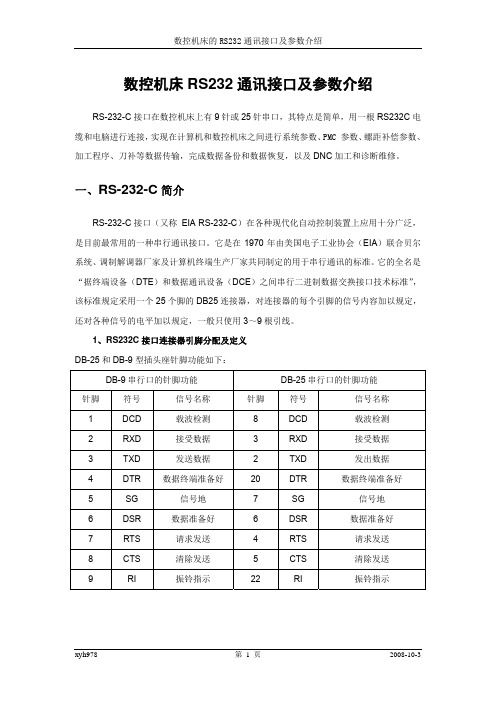
数控机床RS232通讯接口及参数介绍RS-232-C接口在数控机床上有9针或25针串口,其特点是简单,用一根RS232C电缆和电脑进行连接,实现在计算机和数控机床之间进行系统参数、PMC 参数、螺距补偿参数、加工程序、刀补等数据传输,完成数据备份和数据恢复,以及DNC加工和诊断维修。
一、RS-232-C简介RS-232-C接口(又称 EIA RS-232-C)在各种现代化自动控制装置上应用十分广泛,是目前最常用的一种串行通讯接口。
它是在1970年由美国电子工业协会(EIA)联合贝尔系统、调制解调器厂家及计算机终端生产厂家共同制定的用于串行通讯的标准。
它的全名是“据终端设备(DTE)和数据通讯设备(DCE)之间串行二进制数据交换接口技术标准”,该标准规定采用一个25个脚的DB25连接器,对连接器的每个引脚的信号内容加以规定,还对各种信号的电平加以规定,一般只使用3~9根引线。
1、RS232C接口连接器引脚分配及定义DB-25和DB-9型插头座针脚功能如下:DB-9串行口的针脚功能 DB-25串行口的针脚功能针脚符号信号名称针脚符号信号名称1 DCD 载波检测8 DCD 载波检测2 RXD 接受数据3 RXD 接受数据3 TXD 发送数据 2 TXD 发出数据4 DTR 数据终端准备好20 DTR 数据终端准备好5 SG 信号地7 SG 信号地6 DSR 数据准备好 6 DSR 数据准备好7 RTS 请求发送 4 RTS 请求发送8 CTS 清除发送 5 CTS 清除发送9 RI 振铃指示22 RI 振铃指示DB-25插头外形DB-9插头外形2、端口参数和设置串口通信最重要的参数是波特率、数据位、停止位、奇偶校验和流控制。
对于两个进行通行的端口,这些参数必须相同:2.1 波特率:这是一个衡量通信速度的参数。
它表示每秒钟传送的bit的个数。
例如300波特表示每秒钟发送300个bit。
当我们提到时钟周期时,我们就是指波特率,例如如果协议需要4800波特率,那么时钟是4800Hz。
批处理查看串口号

批处理查看串口号一、什么是串口号呀。
串口号就像是设备之间通信的小暗号一样。
在电脑连接各种外部设备,像打印机、调制解调器或者一些特殊的小仪器的时候,就会用到串口通信。
每个串口都有一个独一无二的号码,这就是串口号啦。
比如说,电脑就靠这个串口号来准确地找到对应的设备,然后愉快地和它聊天,互相传递信息呢。
你想啊,如果每次都要手动去一个一个找串口号,那多麻烦呀。
尤其是当你有好多设备连接在电脑上的时候,就像在一堆小玩具里找特定的那个一样,眼睛都看花了。
批处理就像是一个小助手,它可以按照我们设定好的规则,快速地帮我们把串口号都找出来。
这样不仅节省时间,还不容易出错呢。
就好像是你有一个超级聪明的小宠物,你告诉它你要找什么,它就麻溜地给你找出来了。
1. 最简单的方法就是用命令提示符啦。
我们先打开命令提示符,这个操作就像打开一个神秘的小盒子一样。
在Windows系统里,可以通过开始菜单里搜索“命令提示符”或者“cmd”来找到它。
2. 打开命令提示符之后,我们就可以输入命令啦。
输入“mode”这个命令,然后回车。
这时候,你就会看到一堆信息出现在屏幕上,在这些信息里就有可能藏着串口号呢。
就像在一个宝藏盒子里找宝石一样,你得仔细看。
不过这个方法有时候可能不是那么准确,或者信息有点杂乱。
3. 还有一个更专业一点的命令“wmic path Win32_SerialPort get DeviceID, Caption, Name”。
这个命令一输入,回车之后,就会清楚地列出串口号相关的信息啦。
就像是给小助手下达了一个精确的指令,它就乖乖地把我们想要的东西整整齐齐地摆出来了。
你看,那些串口号就明明白白地在那儿啦,是不是很神奇呢?四、可能会遇到的小问题。
1. 权限问题。
有时候你输入命令之后,可能会出现权限不足的提示。
这就像你想去一个地方,但是门口的小卫士不让你进一样。
这个时候,我们可以用管理员身份运行命令提示符。
就像拿出一张特殊的通行证,告诉小卫士我们是有资格的。
如何查看电脑串口号

竭诚为您提供优质文档/双击可除如何查看电脑串口号篇一:如何查找工控机串口(com口)及其编号如何查找工控机串口(com口)及其编号步骤:鼠标右键单击桌面“我的电脑”图表→左键单击下拉菜单“管理”→左键单击下拉菜单“设备管理器”→出现上图所示。
由上图可知,该工控机插有两个扩展卡(pcI-1602为Rs485扩展卡,moxA-c104为Rs232扩展卡),共8个com 口,其中com1和com2是本机自带的,com3和com4为Rs485扩展口,com5~com8为多串口卡扩展的Rs232扩展口。
从工控机后面数本机为com1和com2,多串口依次为com5~com8,剩下两个为com3和com4篇二:查看pc的串口信息查看pc的串口信息在pc主机(:如何查看电脑串口号)箱后面板上,有各种各样的接口,其中有两个9针的接头区,就是Rs-232c串行通信端口,pc上的串行接口有多个名字:232口、串口、通信口、com口、异步口等。
进入windows操作系统,右键单击桌面上的“我的电脑”图标,如图一所示。
单击“设备管理器”按钮。
图一在弹出的“设备管理器”界面的列表中有端口(com和LTp)设备信息,如图二所示。
图二选择“通讯端口(com1)”单击右键,选择“属性”,进入“通讯端口(com1)属性”对话框,在这里可以查看端口的低级设置,也可查看其资源。
如图三、图四所示。
图三图四在“端口设置”选项卡中,可以看到默认的波特率和其他设置,如图五所示,这些设置可以在这里改变,也可以在应用程序中很方便地修改。
图五在“资源”选项卡中,可以看到,com1口的输入/输出范围(03F8-03FF)和中断请求号(04),如图六所示。
图六篇三:串口号查找说明usb转串口号查找方法1,将转串口插到电脑usb口。
2,查找串口号:首先找到桌面图标,右击,如下,选择设备管理器,进入设备管理器找到端口项,在下拉菜单中如下图所示显示出当前使用的端口号。
